Wix Studio: איך ליצור סביבת עבודה
6 דקות
סביבת העבודה של Wix Studio, שנבנתה במיוחד עבור סוכנויות וארגונים, מאפשרת לכם לנהל פרויקטים ועובדים בקלות, כולל ארגון פרויקטים, שיתוף פעולה עם חברי צוות ויצירת קשר עם לקוחות, והכול בקלות ממקום אחד.
עם חשבון Wix אחד (עם כתובת מייל אחת), אתם יכולים להיות חלק מכמה סביבות עבודה. לדוגמה, אם אתם עובדים במספר סוכנויות או עסקים, אתם יכולים לעבור בין סביבות העבודה לפי הצורך. כך נחסכת מכם המורכבות שבניהול כמה חשבונות.
סביבת העבודה מציעה מגוון של כלים רבי עוצמה שנועדו לפשט את תהליך העבודה, להגביר את הפרודוקטיביות ולחסוך לכם זמן ומשאבים. לפרטים נוספים על סביבת העבודה.
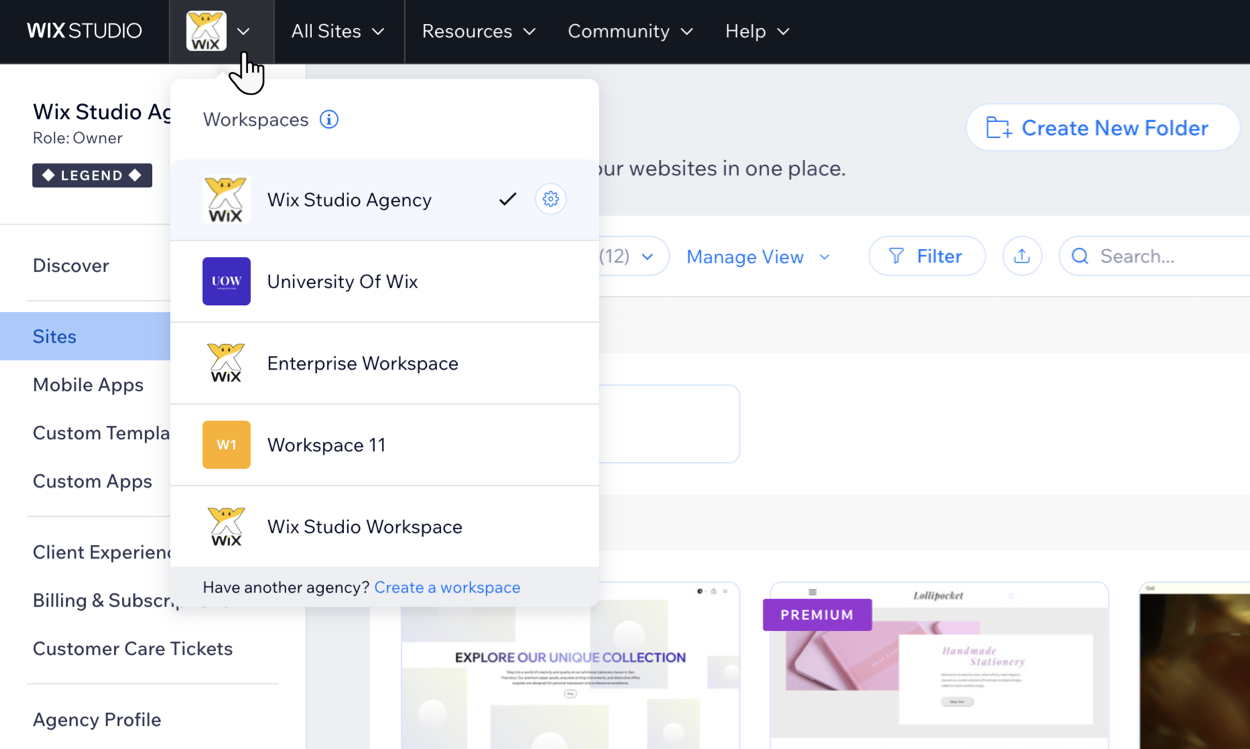
לפני שאתם מתחילים:
למדו איך לעבור לפלטפורמה של Wix Studio.
יצירת סביבת עבודה
צרו סביבת עבודה שמותאמת לצרכים העסקיים שלכם, כדי לשמור על הכל מאורגן ובמקום.
לפני שאתם מתחילים:
אנחנו ממליצים להישאר בסביבת עבודה אחת, אלא אם אתם מנהלים כמה סוכנויות או עסקים. כל סביבת עבודה פועלת באופן עצמאי, ללא אלמנטים משותפים כמו אתרים, תבניות, צוותים, התקדמות בתוכנית הפרטנרים, וכו'. שמרו על גישה ממוקדת זו כדי לשפר את היעילות, הבהירות ושיתוף הפעולה בתוך הצוות שלכם.
כדי ליצור סביבת עבודה חדשה:
- בחלק העליון של Wix Studio, הקליקו על התפריט הנפתח Workspaces (סביבות עבודה).
- הקליקו על Create a workspace (יצירת סביבת עבודה).
- הכניסו את הפרטים של סביבת העבודה:
- Workspace name: הוסיפו שם שיעזור לכל חברי הצוות לזהות את סביבת העבודה בקלות.
- Workspace logo: הוסיפו לוגו לסביבת העבודה שלכם.
- הקליקו על Create a workspace (יצירת סביבת עבודה).
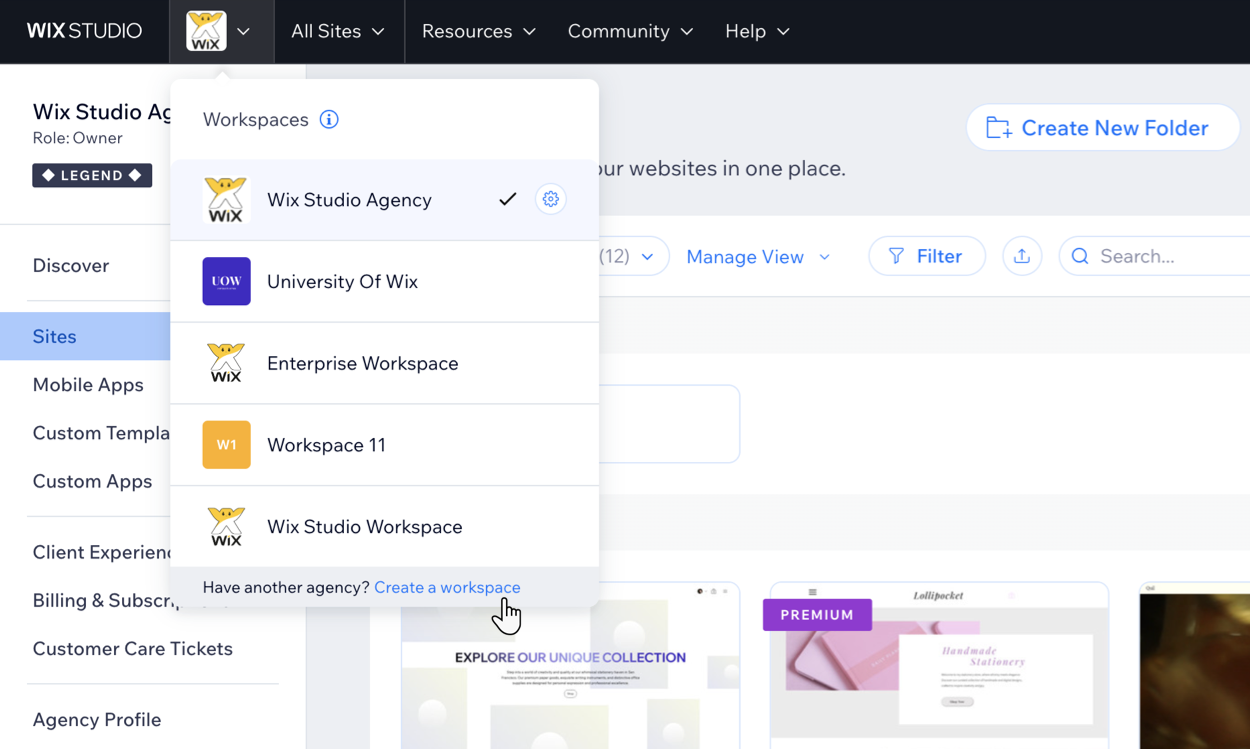
שינוי ההגדרות של סביבת עבודה
- בחלק העליון של Wix Studio, הקליקו על התפריט הנפתח Workspaces (סביבות עבודה).
- הקליקו על אייקון ההגדרות
 ליד סביבת העבודה הרלוונטית.
ליד סביבת העבודה הרלוונטית.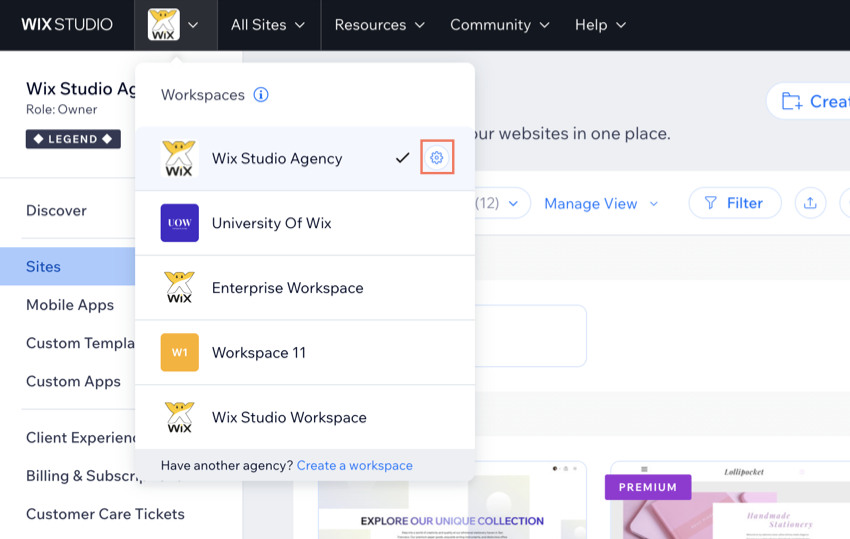
- שנו את ההגדרות הרלוונטיות:
- Workspace name: הוסיפו שם שיעזור לכל חברי הצוות לזהות את סביבת העבודה בקלות.
- Workspace logo הוסיפו לוגו לסביבת העבודה.
- Site URL prefix: שינוי הקידומת של האתר ישפיע על כתובת ה-URL של האתרים שלא מחוברים לדומיין. אם שיתפתם לינקים, יהיה צריך לעדכן אותם באופן ידני.
- הקליקו על Save.
אפשר לשנות את הגדרות סביבת העבודה בכל שלב תחת Workspace Settings (הגדרות סביבת העבודה), ולהגדיר איזה מידע עסקי יהיה גלוי ללקוחות ב-Business Info (פרטי העסק).
שינוי הגדרות סביבת העבודה
הערות:
- רק חברי הצוות בסביבת העבודה רואים את השם והלוגו שלה.
- אתם יכולים לשנות את ההגדרות של סביבת העבודה רק אם אתם הבעלים או הבעלים השותפים של סביבת העבודה.
שינוי פרטי העסק
- עברו אל Business Info (פרטי העסק) בסביבת העבודה שלכם ב-Wix Studio.
- (במידת הצורך) הקליקו על התפריט הנפתח Workspaces (סביבות עבודה) בחלק העליון של סביבת העבודה ב-Wix Studio כדי לבחור את סביבת העבודה שאליה תרצו לגשת.
- שנו את ההגדרות הרלוונטיות:
- Business and site details (פרטי העסק והאתר): הוסיפו את שם העסק ואת כתובת ה-URL של האתר והעלו את הלוגו שלכם.
- Location and contact info (מיקום ופרטים ליצירת קשר): הוסיפו את פרטי הכתובת, המייל והטלפון.
- Currency and region settings (הגדרות מטבע ואזור): בחרו איזה מטבע, תאריכים, מספרים ומידות יוצגו בחשבוניות.
- הקליקו על Save.
הערות:
- כשתבחרו את מטבע החשבונית תחת Business Info (פרטי העסק), המטבע יופיע גם בלשונית Invoices (חשבוניות) תחת Getting Paid Settings (הגדרות קבלת תשלומים). עם זאת, אם תשנו את המטבע ישירות בלשונית General (כללי) תחת Getting Paid Settings (הגדרות קבלת תשלומים), Wix תשתמש במטבע הזה עבור החשבוניות במקום זאת.
- כדי להגיע אל Getting Paid Settings (הגדרות קבלת תשלומים), עברו ללשונית Invoices (חשבוניות) בסביבת העבודה ב-Wix Studio, הקליקו על More Actions (פעולות נוספות) ואז הקליקו על Update invoice settings (עדכון הגדרות חשבונית).

הוספת חברי צוות לסביבת עבודה
אם אתם הבעלים של סביבת העבודה, אתם יכולים להזמין אנשים להצטרף לסביבת העבודה שלכם. כדי להתחיל להוסיף את חברי הצוות, עברו אל Team (צוות).
אתם יכולים לשייך הרשאות ותפקידים שונים לחברי הצוות שלכם, כדי שהם יוכלו לגשת לחלקים ספציפיים של סביבת העבודה ולבצע פעולות שונות.
כדי להוסיף חברי צוות לסביבת העבודה:
- עברו אל Team בסביבת העבודה שלכם ב-Wix Studio.
- הקליקו על + Invite Teammates (הזמנת חברי צוות).
- הוסיפו את כתובות המייל של חברי הצוות.
- שייכו להם תפקיד והגדירו את ההרשאות שלהם.
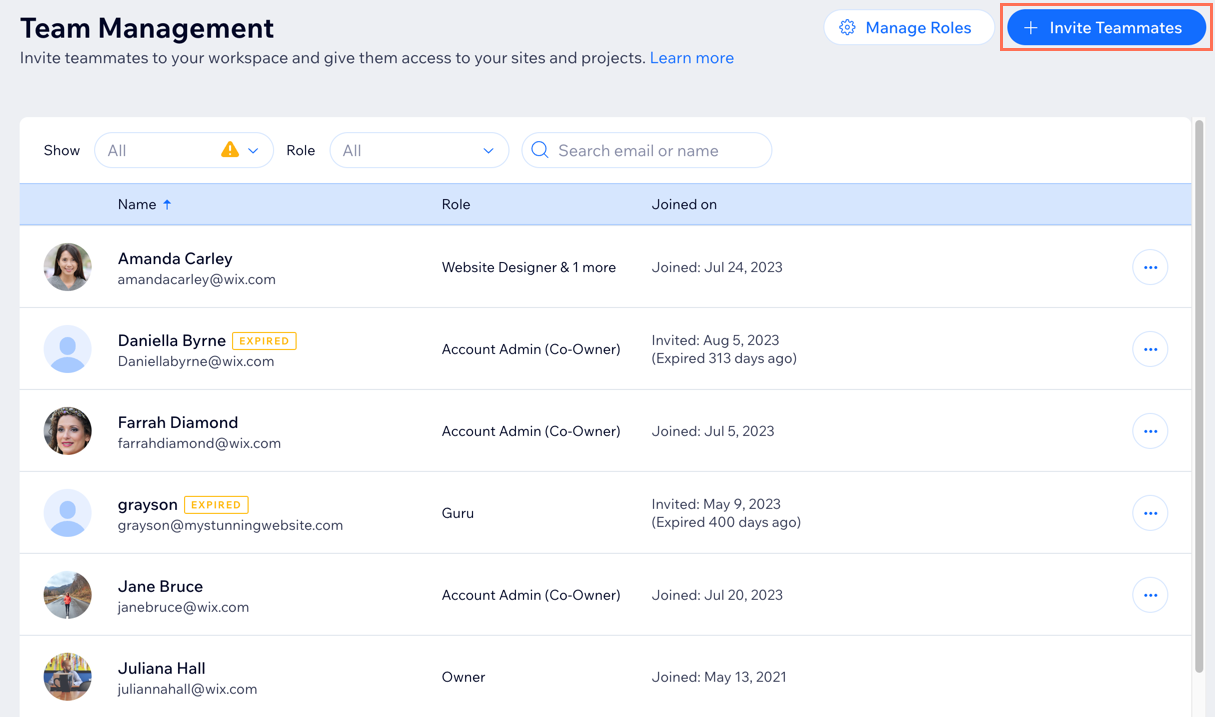
מחיקת סביבת עבודה
חשוב:
- אם אתם שייכים רק לסביבת עבודה אחת ומוחקים אותה, הפעולה תוביל בנוסף לסגירת החשבון שלכם.
- חשוב מאוד להיזהר בעת מחיקת סביבת עבודה, מכיוון שאי אפשר לבטל את הפעולה הזאת.
כשמוחקים סביבת עבודה ב-Wix Studio, נמחקים לצמיתות גם כל הפרויקטים, ההגדרות והנתונים המשויכים לסביבת העבודה הזאת. רק הבעלים יכולים למחוק את סביבת העבודה.
כדי למחוק סביבת עבודה:
לפני שאתם מתחילים:
לפני שתמחקו סביבת עבודה, אתם חייבים קודם להעביר את האתרים באותה סביבת העבודה אל Trash (אשפה). אם סביבת העבודה שלכם כוללת תוכניות Premium, מינויים או דומיינים, תצטרכו קודם לבטל או להעביר אותם לחשבון אחר. לפרטים נוספים על מחיקת סביבת עבודה.
- היכנסו ל-Workspace Settings בסביבת העבודה של Wix Studio.
- הקליקו על החץ שליד Delete this workspace(מחיקת סביבת העבודה).
- הקליקו על Delete Workspace (מחיקת סביבת עבודה).
- פעלו לפי ההוראות כדי לאשר את המחיקה לצמיתות של סביבת העבודה ושל כל הנתונים שלה.
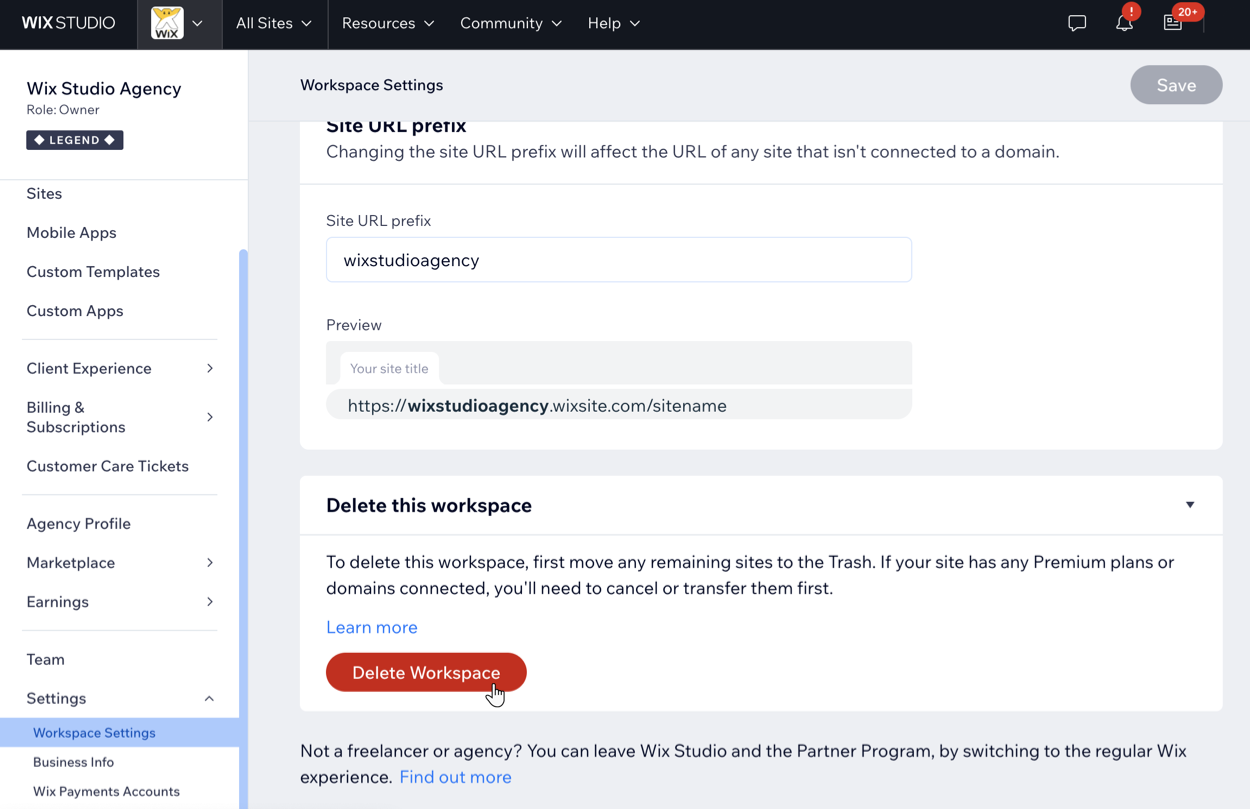
שאלות נפוצות
הקליקו על השאלות לפרטים נוספים על סביבות עבודה ב-Wix Studio.
האם אפשר להשתייך לכמה סביבות עבודה שארצה, או שיש הגבלה?
איך עוברים בין סביבות עבודה?
האם יש הגבלה על מספר חברי הצוות בסביבת העבודה?
האם אפשר להוסיף תורמים לאתר בלי שיהיו חבר צוות בסביבת העבודה?
האם אפשר להעביר אתרים מסביבת עבודה אחת לאחרת?
האם אפשר להעביר תוכניות בין אתרים שלא נמצאים באותה סביבת עבודה?
האם אפשר להעביר דומיינים או תוכניות שלא משויכים מסביבת עבודה אחת לאחרת?

